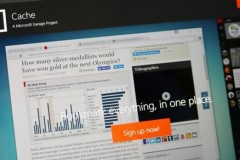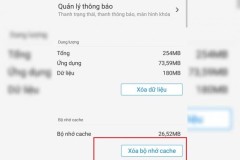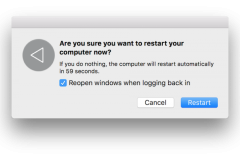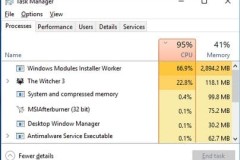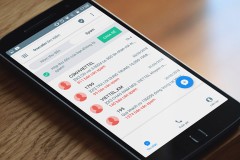Không chỉ mang lại hiệu quả cao, những mẹo tăng tốc smartphone Android dưới đây còn giúp bạn thực hiện nó một cách nhanh chóng và dễ dàng nhất.
Dù cho chiếc smartphone của bạn có giá hàng chục triệu và được trang bị công nghệ đời mới nhất đi chăng nữa thì sau một thời gian sử dụng, nó cũng có dấu hiệu xuống cấp mà rõ ràng nhất là tốc độ xử lý bị chậm đi đáng kể, pin sụt nhanh chóng và khởi động chậm chạp. Điều đó không hẳn là do máy đã cũ hay phần mềm hoặc phần cứng bị hư hại mà có thể do bạn không kịp thời giải quyết những “rác thải” còn tồn đọng trong thiết bị của mình. Vậy làm sao để khắc phục chúng? Rất may mắn là bạn có thể tăng tốc chiếc Android của mình trong 5 phút nhờ các bước đơn giản dưới đây.
1. Dọn cache của ứng dụng (30 giây)
Sau một thời gian sử dụng, các ứng dụng sẽ tạo cache trong bộ nhớ khiến nó bị đầy và làm chậm thoàn hệ thống. Theo đó, bạn có thể dọn cache bất của bất kỳ ứng dụng nào bằng cách truy cập menu Cài đặt > Ứng dụng, chọn Ứng dụng bạn muốn xóa cache và bấm vào nút “Xóa bộ nhớ cache”. Quá trình này đơn giản nhưng mất khá nhiều thời gian, nó tỷ lệ thuận với lượng ứng dụng mà bạn cài đặt trên thiết bị của mình.
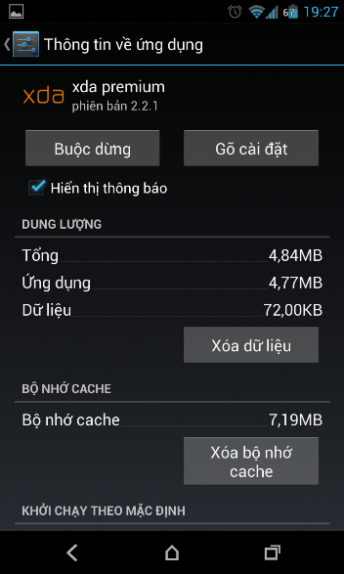
Một ứng dụng có tên App Cache Cleaner sẽ giúp bạn làm điều đó một cách nhanh chóng với vài lần bấm nút. Cụ thể, sau khi cài đặt App Cache Cleaner, bạn chỉ cần bấm “Clear all” là xong.
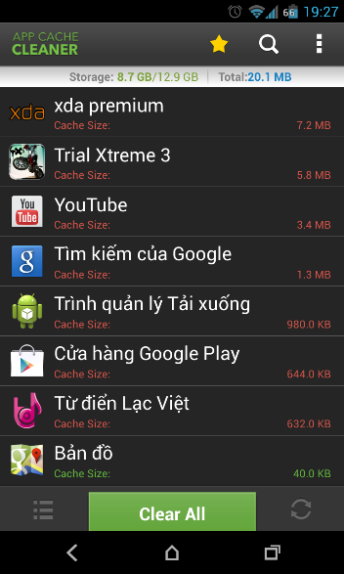
Để khỏi mất công thao tác lần sau, bạn có thể truy cập vào menu Cài đặt của ứng dụng này và bấm “Auto Clear Interval” và chọn một khoảng thời gian giữa hai lần dọn. Điều này sẽ giúp máy luôn sạch sẽ nhưng nó cũng là nguyên nhân gây tốn pin trên thiết bị vì ứng dụng này sẽ chạy ngầm.
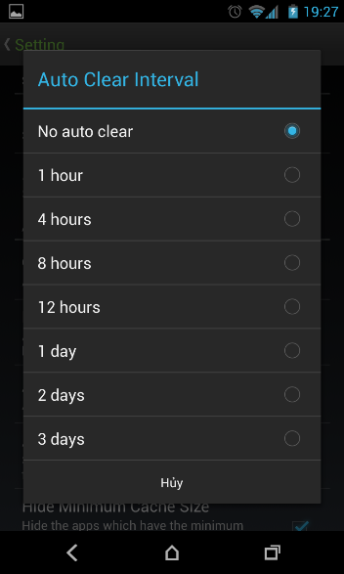
Việc cài đặt và sử dụng App Cache Cleaner trong lần đầu tiên mất khoảng 30s.
2. Vô hiệu hóa hoặc xóa các ứng dụng bạn không cần (60 giây)
Có thể bạn không biết nhưng có rất nhiều ứng dụng dù bạn không động đến bao giờ vẫn chạy ngầm và chiếm mất tài nguyên. Từ những ứng dụng bạn mới thử 5 phút vào tháng trước hay ứng dụng được cài sẵn khi mua máy, chúng đều có khả năng làm chậm smartphone của bạn. Với những ứng dụng bạn tự tải về thì việc xóa bỏ rất dễ dàng, nhưng đối với các ứng dụng cố định được nhà sản xuất hoặc nhà mạng cài sẵn trong máy thì điều này sẽ khó khăn hơn.
Giờ đây trên mạng Internet cũng chia sẻ rất nhiều cách để bạn xóa đi các ứng dụng mặc định trên smartphone Android, bạn có thể tham khảo. Có một cách phổ biến là root thiết bị để xóa các ứng dụng nhưng nó cũng khá rủi ro nếu người dùng không thực sự am hiểu về công nghệ. Trong trường hợp đó, bạn có thể vô hiệu hóa các ứng dụng này trong mục Cài đặt > Ứng dụng. Với mỗi ứng dụng cần được vô hiệu hóa hay xóa bỏ, bạn chỉ cần khoảng 10 giây.
3. Cài đặt launcher mới (30 giây)
Laucher trên Android là mọt ứng dụng quản lý màn hình chủ, màn hình khóa, menu ứng dụng và các thành phần quan trọng khác của giao diện. Mặc dù thiết bị nào cũng được cài sẵn laucher nhưng bạn có thể cài đặt laucher từ bên thứ ba để tăng tính thẩm mỹ cũng như nâng cao tốc độ trải nghiệm trên sản phẩm. Hiện có rất nhiều Launcher trên Google Play Store nhưng Lightning Laucher xứng đáng là một trong những laucher đáng sử dụng nhất nhờ giao diện đơn giản và tốc độ nhanh.
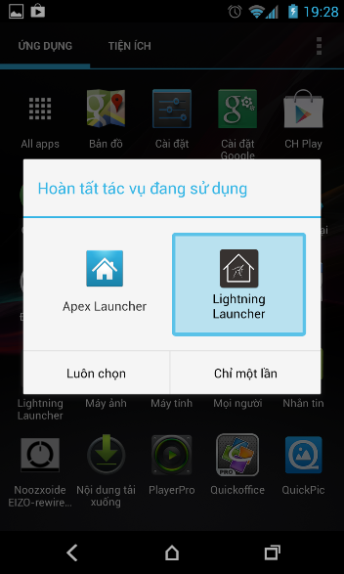
4. Gỡ bỏ các widget, đường dẫn thừa (30 giây)
Kể cả khi bạn cài đặt launcher mới thì điện thoại vẫn cần nhiều bộ nhớ để tải các widget, đường dẫn (shortcut) ứng dụng có trên màn hình chủ. Vì vậy, bạn hãy kiểm tra lại một lượt màn hình chủ trên thiết bị của mình, xóa bỏ widget và đường dẫn không cần thiết bằng cách nhấn và giữ chúng, sau đó di chuyển vào biểu tượng thùng rác hoặc nút xóa theo hướng dẫn trên máy.
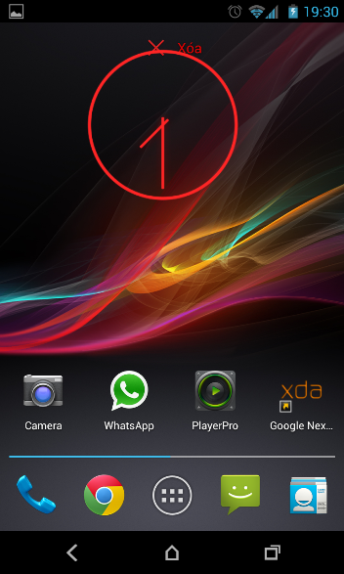
Trung bình để gỡ bỏ 6 widget và đường dẫn thừa, bạn cần khoảng 30 giây.
5. Hạn chế hoặc vô hiệu hóa kết nối Internet ngầm (10 đến 60 giây)
Sau một thời gian sử dụng, các ứng dụng như Gmail, Facebook hay Twitter,…đều yêu cầu kết nối Internet để tiến hành quá trình đồng bộ hóa. Việc này không chỉ gây tốn pin và còn tiêu tốn tài nguyên của máy, dẫn đến tình trạng máy xử lý chậm.
Để giải quyết tình trạng này, ngoài những dịch vụ mà bạn muốn tự động đồng bộ hóa thường xuyên, bạn có thể chặn các ứng dụng này sử dụng kết nối Internet ngầm bằng cách thực hiện các bước cơ bản sau:
- Vào Cài đặt.
- Bấm vào Sử dụng dữ liệu.
- Bấm vào phím Menu hình 3 chấm ở góc trên bên phải màn hình, hoặc phím mềm cảm ứng Menu (trên các máy Samsung hay LG).
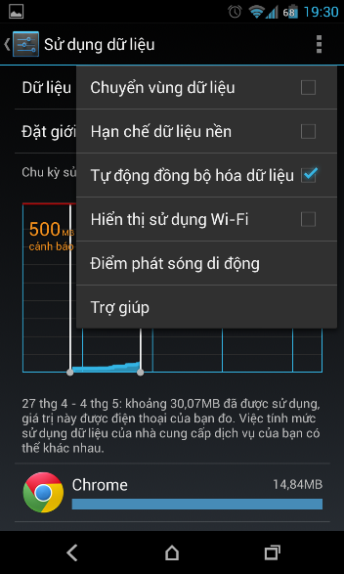
- Bỏ tick 'Tự động đồng bộ hóa dữ liệu' và sau đó bấm OK để đồng ý.
Để vô hiệu hóa kết nối Internet ngầm đối với Gmail, Google+ và các dịch vụ khác của Google:
- Truy cập Cài đặt
- Bấm vào Google ở dưới mục Tài khoản
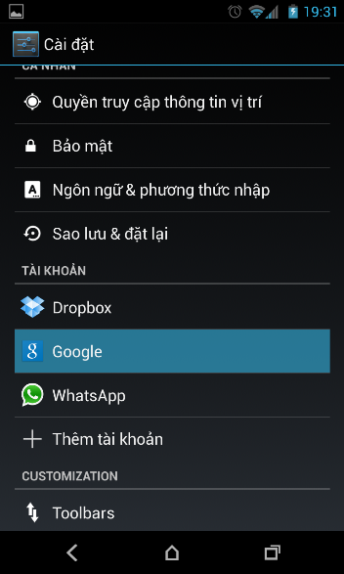
- Bấm vào tên tài khoản. Nếu biểu tượng đồng bộ có màu xanh lá, quá trình đồng bộ vẫn đang diễn ra bình thường. Nếu nó có màu xám tức là bạn đã tắt đồng bộ từ trước. Màu đỏ như hình dưới đây cho thấy đang có lỗi trong quá trình đồng bộ.
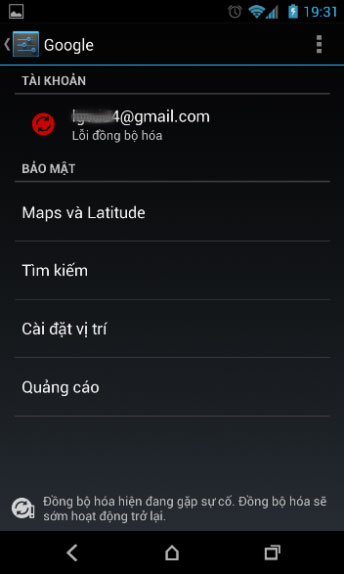
- Bỏ tick ở tất cả các mục được hiển thị.
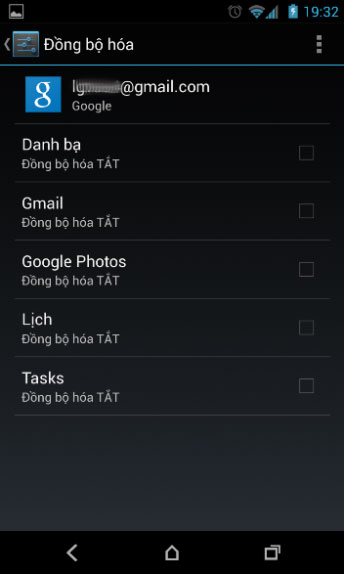
Đối với Facebook hay các ứng dụng email khác, bạn cần truy cập menu cài đặt của các ứng dụng tương ứng để tắt kết nối dữ liệu ngầm cho chúng. Toàn bộ công việc này mất khoảng từ 10 giây đến 1 phút để thực hiện.
Tùy thuộc vào số lượng ứng dụng và dịch vụ bạn đang sử dụng, bạn có thể khiến chiếc smartphone Androdi của mình chạy nhanh hơn trong vòng tối thiểu 2 phút 40 giây. Rõ ràng đây là khoản đầu tư thời gian rất giá trị giúp chiếc smartphone “lên đời” hơn rất nhiều.
Duyên
Nguồn: Vnreview